
Komma igång med GarageBand för iPad
Första gången du öppnar GarageBand visas bläddraren för pekinstrument där du kan välja ett pekinstrument som du vill spela. Det finns pekinstrument för klaviatur, gitarr, bas, trummor, strängar med mera som gör det enklare att skapa musik.
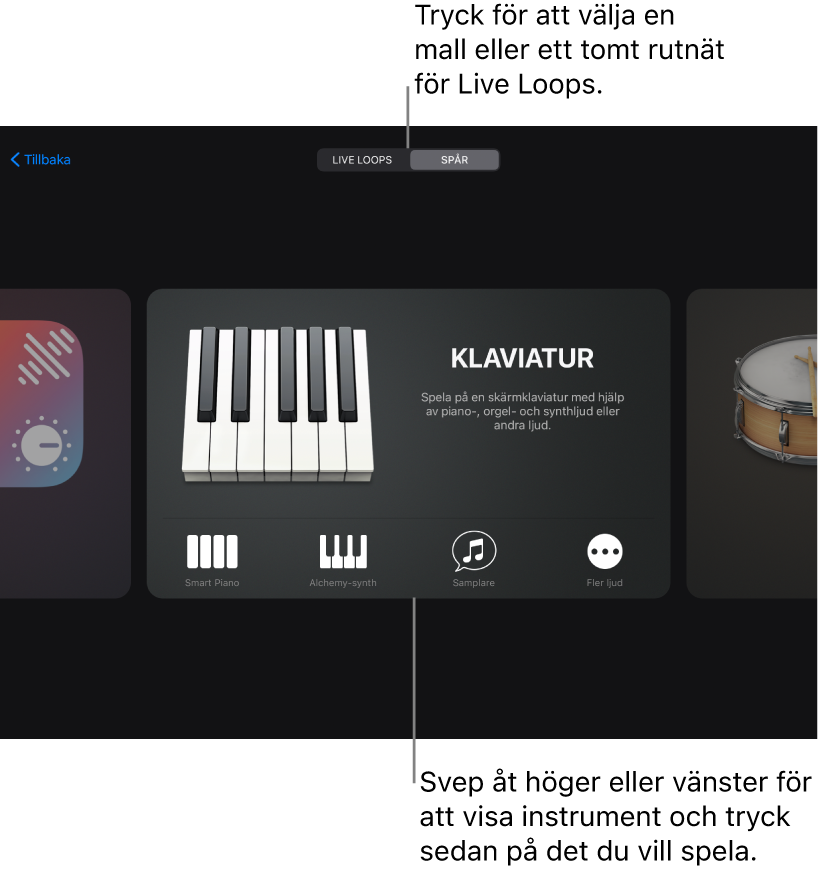
När du trycker på Live Loops ovanför ljudbläddraren visas mallbläddraren där du kan välja en mall eller ett tomt rutnät för Live Loops. Du kan använda Live Loops till att spela, redigera och arrangera musikidéer i realtid precis som en DJ eller producent som jobbar med elektronisk musik.
I ljudbläddraren kan du även öppna ljudbiblioteket där du kan hämta ytterligare pekinstrument, ljud och loopar.
Välja ett pekinstrument
Visa instrumenten genom att svepa åt vänster eller höger i ljudbläddraren och tryck sedan på det du vill spela. Tryck på Fler ljud så visas fler ljud för det aktuella instrumentet.
Pekinstrumentet öppnas. Om du vill välja ett annat instrument återgår du till ljudbläddraren genom att trycka på bläddrarknappen ![]() till vänster om reglagefältet och trycker sedan på ett annat instrument. Du kan också hålla på bläddrarknappen och välja ett annat instrument i listan.
till vänster om reglagefältet och trycker sedan på ett annat instrument. Du kan också hålla på bläddrarknappen och välja ett annat instrument i listan.
Varje pekinstrument har ett spelområde och ett reglageområde. Du spelar melodier, ackord och ljud genom att trycka på tangenter, strängar eller andra element i spelområdet och ändrar ljudet för instrumentet med de olika reglagen i reglageområdet.
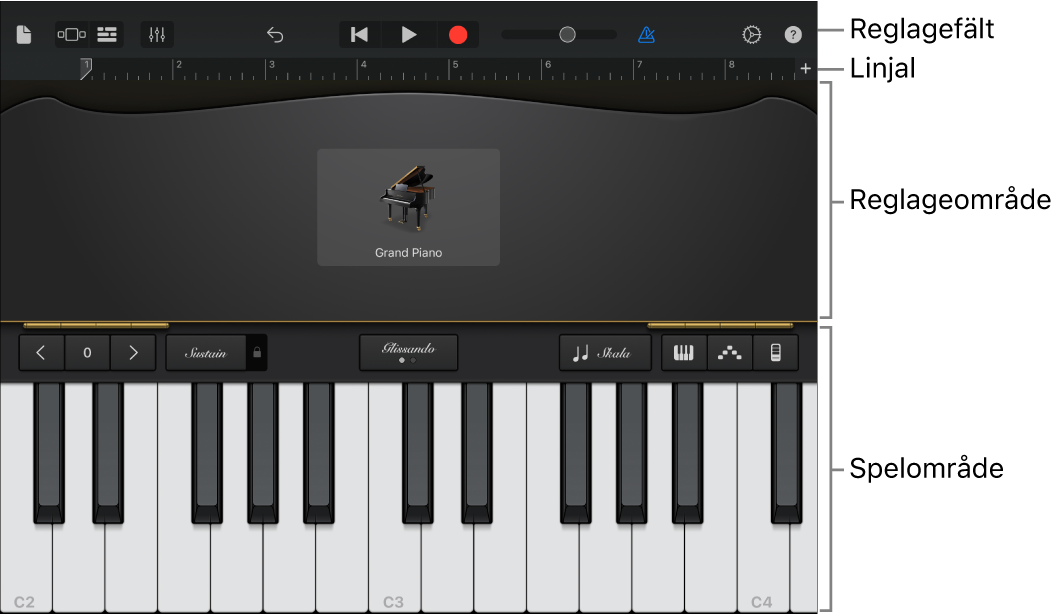
Överst på skärmen finns reglagefältet med reglage för navigering, uppspelning och volym. Under reglagefältet finns en linjal som visar den musikaliska tiden i takter och slag. Uppspelningshuvudet rör sig över linjalen och visar vilken del av låten som just spelas upp.
När pekinstrumentet har öppnats kan du börja spela. I följande avsnitt får du mer information om de olika typerna av pekinstrument:
Du kan också trycka på infoknappen ![]() i det övre högra hörnet så visas handledningstips med överlägg som innehåller information om det aktuella instrumentet eller spårvyn. Du kan spela på instrumentet och använda alla dess reglage medan handledningstips visas. Tryck på infoknappen igen när du vill gömma handledningstipsen.
i det övre högra hörnet så visas handledningstips med överlägg som innehåller information om det aktuella instrumentet eller spårvyn. Du kan spela på instrumentet och använda alla dess reglage medan handledningstips visas. Tryck på infoknappen igen när du vill gömma handledningstipsen.